Comcat.dll является важным компонентом Windows
- Если на вашем компьютере появляется ошибка comcat.dll, вы можете переустановить уязвимое приложение, чтобы решить проблему.
- Обратитесь к этому руководству, чтобы узнать об эффективных способах мгновенного восстановления отсутствующего файла DLL и устранения ошибки.
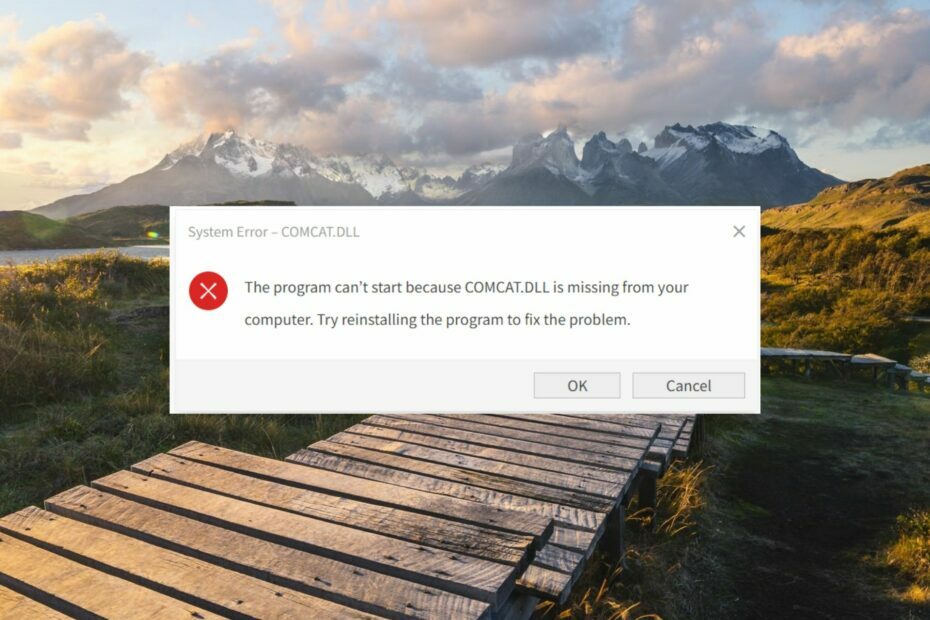
ИксУСТАНОВИТЕ, НАЖИМАЯ НА СКАЧАТЬ ФАЙЛ
Это программное обеспечение исправит распространенные компьютерные ошибки, защитит вас от потери файлов, вредоносного ПО, аппаратного сбоя и оптимизирует ваш компьютер для достижения максимальной производительности. Исправьте проблемы с ПК и удалите вирусы прямо сейчас, выполнив 3 простых шага:
- Скачать инструмент восстановления ПК Restoro который поставляется с запатентованными технологиями (патент доступен здесь).
- Нажмите Начать сканирование чтобы найти проблемы Windows, которые могут вызывать проблемы с ПК.
- Нажмите Починить все для устранения проблем, влияющих на безопасность и производительность вашего компьютера.
- Restoro был скачан пользователем 0 читателей в этом месяце.
Comcat.dll, разработанная корпорацией Microsoft, представляет собой важнейшую библиотеку DLL категорий компонентов (библиотеку динамической компоновки), в которой размещается диспетчер категорий компонентов COM.
Эта DLL требуется для правильной работы нескольких служб и приложений Windows, и если файл не найден, появится сообщение об ошибке, указывающее, что приложение не может быть открыто.
Почему comcat.dll отсутствует в моей системе?
Если файл comcat.dll отсутствует в вашей системе, это может быть вызвано одной или несколькими из следующих причин:
- Неверные установочные файлы – Если в процессе установки возникает ошибка отсутствия файла DLL, вероятно, это связано с тем, что установка приложения была ограничена.
- Вирусные инфекции – Наличие на вашем компьютере вирусов и вредоносного программного обеспечения снижает производительность системы и повреждает важные системные файлы, включая библиотеки DLL.
- Поврежден или поврежден – Если comcat.dll был поврежден, изменен или перезаписан во время обновления системы, вы получите отсутствует DLL-файл ошибка в винде.
- Поврежденный реестр - В некоторых случаях, поврежденные файлы реестра также запретите системным программам доступ к файлам и папкам.
Если вы также боретесь с отсутствующим файлом comcat.dll, мы покажем вам эффективные способы решения проблемы.
Что делать, если comcat.dll отсутствует в Windows?
Прежде чем попробовать средства защиты, связанные с программным обеспечением, которые обсуждаются ниже, убедитесь, что вы выполнили действия, указанные ниже:
- Перезагрузите компьютер, чтобы попытаться устранить временные программные сбои.
- Убедитесь, что все системные драйверы обновлены.
- Скачать и установить ожидающие обновления Windows если есть.
- Запустите полная проверка с помощью Защитника Windows чтобы убедиться, что ваш компьютер не заражен вирусами.
Если эти предварительные методы не помогли вам решить проблему, выполните приведенные ниже решения.
1. Используйте специальный DLL-фиксатор
Решение проблем с отсутствующими файлами DLL может повредить целостность вашего компьютера, особенно если у вас недостаточно опыта для восстановления поврежденных файлов и выполнения команд. В таком сценарии подлинный Программа для исправления DLL такие как Fortect, следует предпочесть.
Fortect — это надежное решение, которое помогает пользователям Windows устранять множество проблем на системном уровне, включая отсутствующие библиотеки DLL, несовместимые или зараженные вирусами библиотеки DLL и поврежденные системные файлы. Программное обеспечение диагностирует основные проблемы одним нажатием кнопки и автоматически устраняет их без вашего вмешательства.
2. Запустите сканирование SFC и DISM
- нажмите Окна ключ, тип команда в строке поиска и выберите Запустить от имени администратора вариант из раздела результатов.
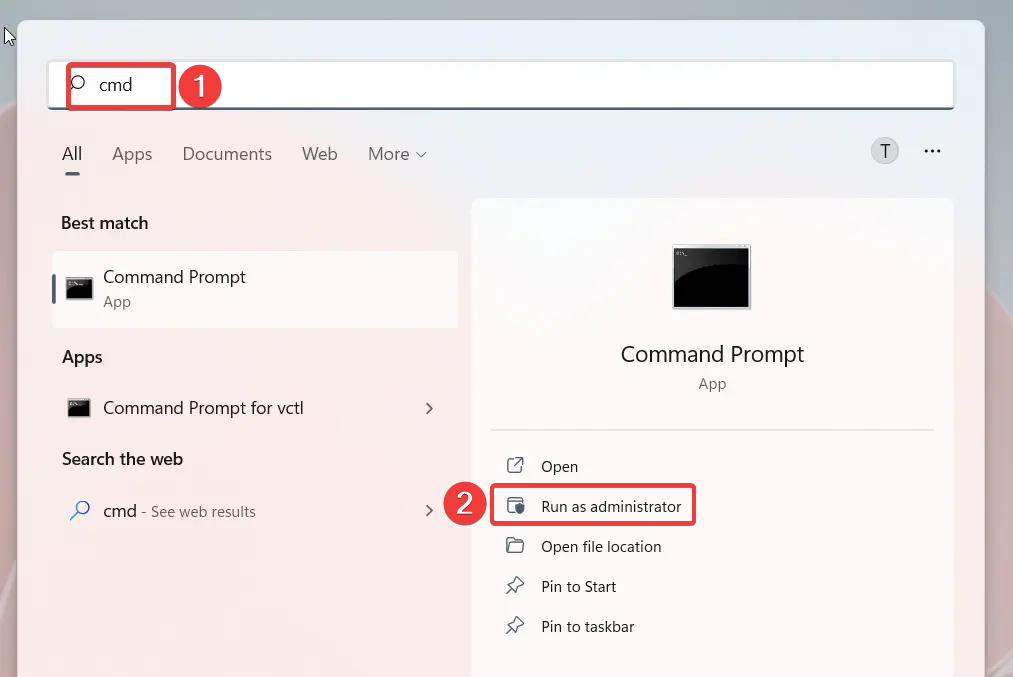
- Теперь введите или скопируйте и вставьте следующую команду и нажмите Входить для запуска сканирования SFC.
sfc/scannow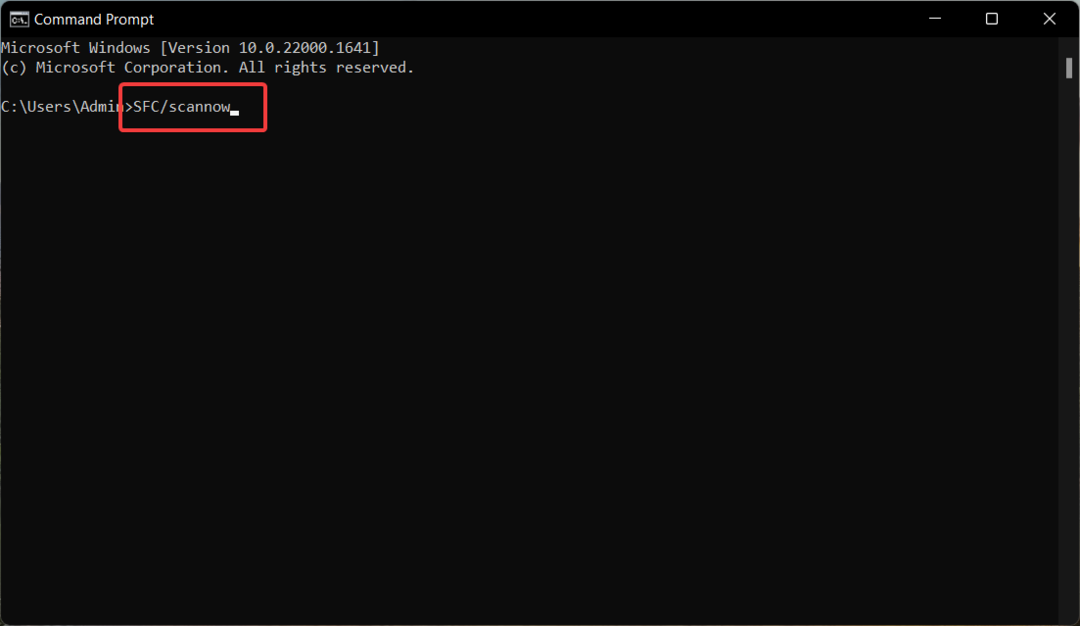
- Терпеливо подождите, пока сканирование SFC не диагностирует проблему. Затем введите или вставьте следующую команду и нажмите клавишу Входить ключ для запуска сканирования DISM:
DISM.exe/Online/Cleanup-Image/Restorehealth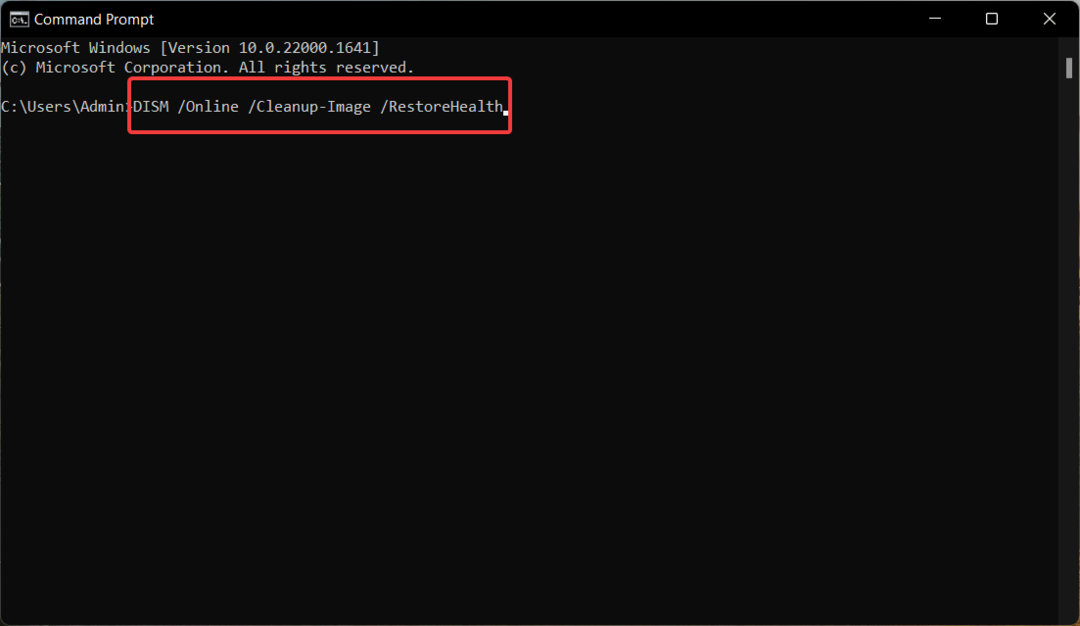
Когда процесс сканирования будет завершен, перезагрузите компьютер и проверьте, сохраняется ли проблема с отсутствующим файлом comcat.dll.
Совет эксперта:
СПОНСОР
Некоторые проблемы с ПК трудно решить, особенно когда речь идет о поврежденных репозиториях или отсутствующих файлах Windows. Если у вас возникли проблемы с исправлением ошибки, возможно, ваша система частично сломана.
Мы рекомендуем установить Restoro, инструмент, который просканирует вашу машину и определит, в чем проблема.
кликните сюда скачать и начать ремонт.
Выполнение сканирования SFC и DISM восстановит и заменит защищенные системные файлы, и в результате файл comcat.dll теперь должен быть доступен.
3. Вручную загрузить DLL
Загрузка DLL из ненадежных интернет-источников означает подвергание вашего компьютера различным интернет-угрозам.
Однако вы можете вручную загрузить comcat.dll с надежных веб-сайтов, таких как dll-files.com, имеющие законные DLL-файлы.
Перед началом загрузки убедитесь, что вы выбрали текущую версию ОС и архитектуру системы. Вы можете просканировать загруженный файл с помощью антивирусного программного обеспечения, чтобы убедиться, что это не вредоносный код, маскирующийся под DLL-файл.
После загрузки файла DLL переместите его в папку установки приложения, которое не удалось открыть из-за отсутствия comcat.dll, или вставьте его в следующую папку. C:\Windows\System32
После выполнения шагов перезагрузите компьютер, как обычно, и посмотрите, ошибка отсутствия DLL разрешено.
4. Выполнить восстановление системы
- нажмите Окна ключ для запуска Начинать меню, тип создать точку восстановления в поле поиска и выберите соответствующий результат поиска.
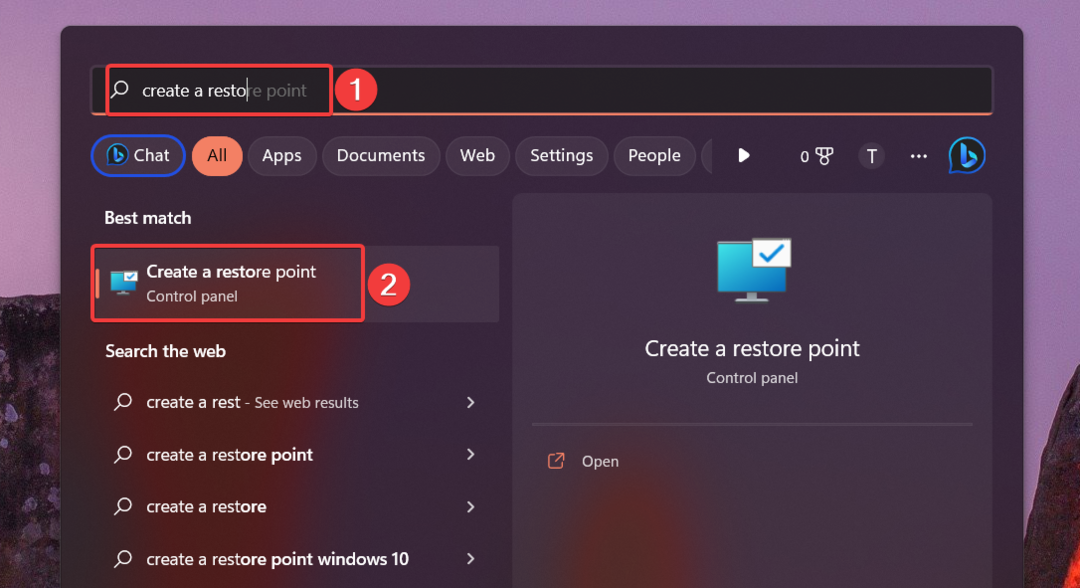
- в Свойства системы окно, нажмите на Восстановление системы кнопка, расположенная под Защита системы вкладка
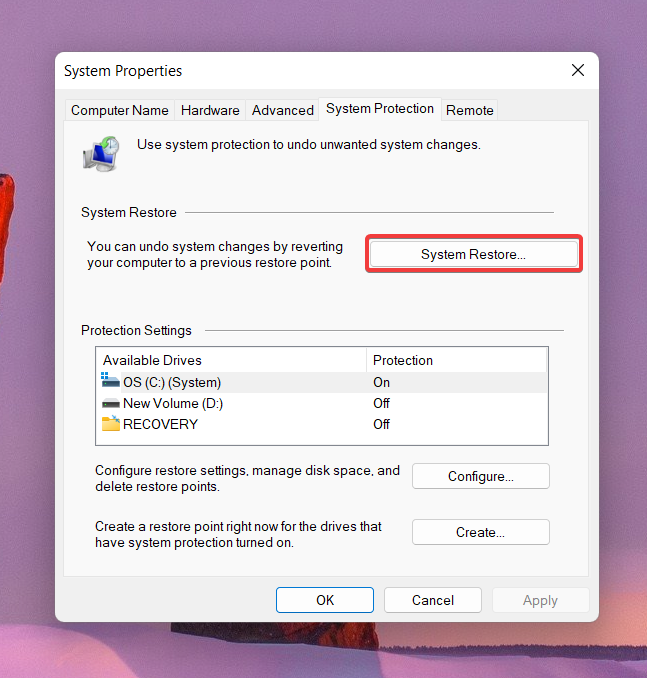
- нажмите Следующий кнопка.
- Выберите подходящую точку восстановления, где программы работали правильно, и нажмите кнопку Следующий кнопка.
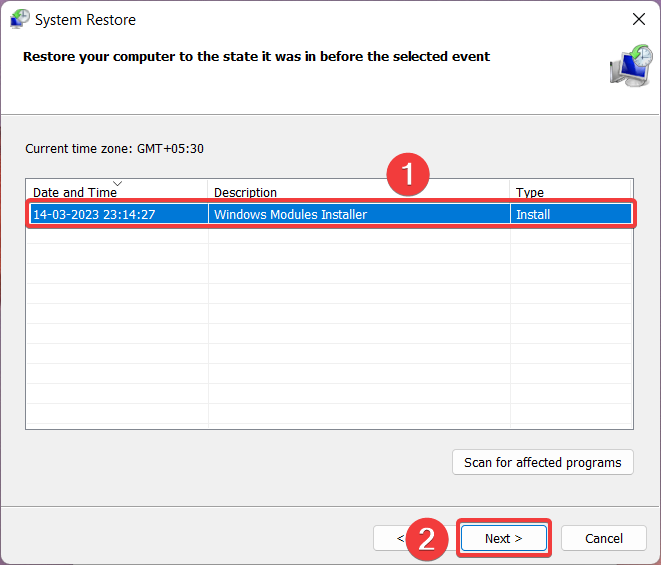
- Нажмите Заканчивать на Подтвердите точку восстановления окно, чтобы начать процесс восстановления системы.
Восстановление вашей системы до более раннего момента времени приведет к откату всех изменений, сделанных на вашем компьютере, которые могли повредить файл comcat.dll.
Вот и все! Реализуйте эти обходные пути в той же последовательности, как указано, чтобы исправить отсутствующий файл comcat.dll и восстановить производительность системы.
Кроме того, вы можете захотеть восстановить файл Emp.dll на вашем компьютере, если Windows не находит его.
Какой из методов, предложенных в этом руководстве, помог исправить отсутствующую ошибку comcat.dll? Дайте нам знать в разделе комментариев.
Все еще есть проблемы? Исправьте их с помощью этого инструмента:
СПОНСОР
Если приведенные выше советы не помогли решить вашу проблему, на вашем ПК могут возникнуть более серьезные проблемы с Windows. Мы рекомендуем загрузка этого инструмента для ремонта ПК (оценка «Отлично» на TrustPilot.com), чтобы легко их решать. После установки просто нажмите кнопку Начать сканирование кнопку, а затем нажмите на Починить все.


